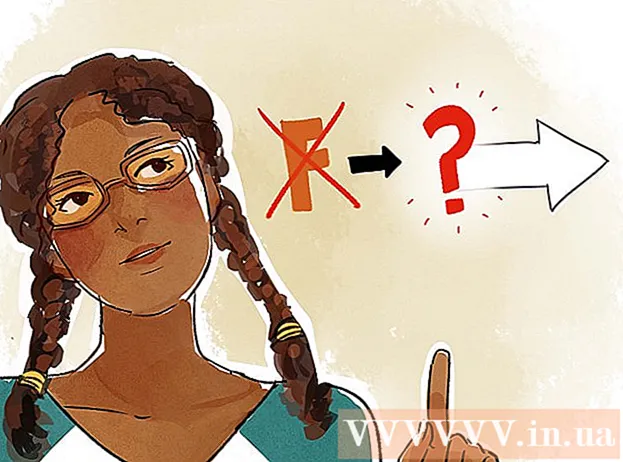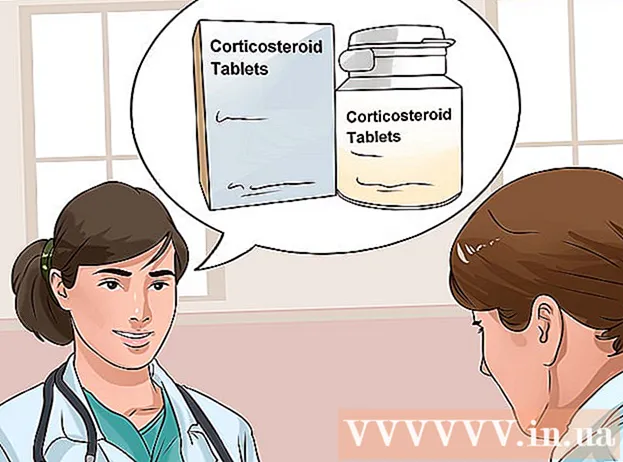লেখক:
Morris Wright
সৃষ্টির তারিখ:
24 এপ্রিল 2021
আপডেটের তারিখ:
1 জুলাই 2024

কন্টেন্ট
- পদক্ষেপ
- 5 এর 1 পদ্ধতি: নতুন ফটো অ্যালবামে একাধিক ছবি আপলোড করুন
- 5 এর 2 পদ্ধতি: বিদ্যমান ফটো অ্যালবামে একাধিক ছবি আপলোড করুন
- 5 এর 3 পদ্ধতি: একটি ফেসবুক পোস্টে একাধিক ছবি আপলোড করুন
- 5 এর 4 পদ্ধতি: ফেসবুক মোবাইল অ্যাপ্লিকেশন ব্যবহার করে কোনও ফটো অ্যালবামে একাধিক ছবি আপলোড করুন
- পদ্ধতি 5 এর 5: ফেসবুক মোবাইল অ্যাপ্লিকেশন ব্যবহার করে একটি ফেসবুক পোস্টে একাধিক ছবি আপলোড করুন
একই সাথে আপনি ফেসবুকে একাধিক ছবি আপলোড করতে পারেন। আপনি কোনও ফটো অ্যালবামে ফটো যোগ করতে পারেন বা এগুলি সরাসরি আপনার টাইমলাইনে রাখতে পারেন। ফেসবুকে একটি আপলোড ফাংশন রয়েছে যা জাভা দ্বারা সমর্থিত, পাশাপাশি নিয়মিত আপলোড ফাংশন। সুতরাং আপনার ফটো আপলোড করার সময় আপনার কাছে বেশ কয়েকটি বিকল্প রয়েছে। আপনি ফটো আপলোড করতে আপনার মোবাইল ফোনে ফেসবুক অ্যাপ ব্যবহার করতে পারেন।
পদক্ষেপ
5 এর 1 পদ্ধতি: নতুন ফটো অ্যালবামে একাধিক ছবি আপলোড করুন
 ফেসবুকে যাও. ফেসবুক ওয়েবসাইট দেখুন। আপনি এটির জন্য যে কোনও ব্রাউজার ব্যবহার করতে পারেন।
ফেসবুকে যাও. ফেসবুক ওয়েবসাইট দেখুন। আপনি এটির জন্য যে কোনও ব্রাউজার ব্যবহার করতে পারেন।  প্রবেশ করুন. লগ ইন করতে আপনার ফেসবুক অ্যাকাউন্ট এবং পাসওয়ার্ড ব্যবহার করুন। আপনি ফেসবুক পৃষ্ঠার উপরের ডানদিকে কোণে লগইন ক্ষেত্রগুলি খুঁজে পেতে পারেন। তারপরে চালিয়ে যেতে "লগইন" এ ক্লিক করুন।
প্রবেশ করুন. লগ ইন করতে আপনার ফেসবুক অ্যাকাউন্ট এবং পাসওয়ার্ড ব্যবহার করুন। আপনি ফেসবুক পৃষ্ঠার উপরের ডানদিকে কোণে লগইন ক্ষেত্রগুলি খুঁজে পেতে পারেন। তারপরে চালিয়ে যেতে "লগইন" এ ক্লিক করুন।  আপনার ফটোগুলি যান। আপনার ফেসবুক পৃষ্ঠার টাস্কবারের শীর্ষে আপনার নামের উপর ক্লিক করুন। এটি আপনাকে আপনার ব্যক্তিগত সময়রেখায় নিয়ে যাবে। "ফটো" ট্যাবে ক্লিক করুন। আপনি আপনার প্রোফাইল ছবির নীচে এই ট্যাবটি পাবেন। আপনি যদি এটিতে ক্লিক করেন তবে আপনাকে আপনার ব্যক্তিগত ফটো পৃষ্ঠায় ডাইরেক্ট করা হবে।
আপনার ফটোগুলি যান। আপনার ফেসবুক পৃষ্ঠার টাস্কবারের শীর্ষে আপনার নামের উপর ক্লিক করুন। এটি আপনাকে আপনার ব্যক্তিগত সময়রেখায় নিয়ে যাবে। "ফটো" ট্যাবে ক্লিক করুন। আপনি আপনার প্রোফাইল ছবির নীচে এই ট্যাবটি পাবেন। আপনি যদি এটিতে ক্লিক করেন তবে আপনাকে আপনার ব্যক্তিগত ফটো পৃষ্ঠায় ডাইরেক্ট করা হবে।  আপনার ফটোগুলি পৃষ্ঠার টুলবারে "তৈরি অ্যালবাম" বোতামটি ক্লিক করুন। একটি ছোট উইন্ডো খুলবে যা আপনি আপনার কম্পিউটারে ফাইলগুলি দেখতে পাবেন।
আপনার ফটোগুলি পৃষ্ঠার টুলবারে "তৈরি অ্যালবাম" বোতামটি ক্লিক করুন। একটি ছোট উইন্ডো খুলবে যা আপনি আপনার কম্পিউটারে ফাইলগুলি দেখতে পাবেন।  আপনার কম্পিউটার থেকে আপনি যে ছবিগুলি আপলোড করতে চান তা নির্বাচন করুন। একই সাথে একাধিক ফটোগুলি নির্বাচন এবং আপলোড করতে, একের পর এক সঠিক ছবি নির্বাচন করার সময় সিটিআরএল কী (বা একটি ম্যাকের সিএমডি কী) ধরে রাখুন।
আপনার কম্পিউটার থেকে আপনি যে ছবিগুলি আপলোড করতে চান তা নির্বাচন করুন। একই সাথে একাধিক ফটোগুলি নির্বাচন এবং আপলোড করতে, একের পর এক সঠিক ছবি নির্বাচন করার সময় সিটিআরএল কী (বা একটি ম্যাকের সিএমডি কী) ধরে রাখুন।  আপনার ছবি আপলোড করুন। খোলা উইন্ডোর নীচের ডানদিকে "খোলা" বোতামটি ক্লিক করুন। এটি নির্বাচিত ছবিগুলি ফেসবুকে একটি নতুন ফটো অ্যালবামে আপলোড করবে।
আপনার ছবি আপলোড করুন। খোলা উইন্ডোর নীচের ডানদিকে "খোলা" বোতামটি ক্লিক করুন। এটি নির্বাচিত ছবিগুলি ফেসবুকে একটি নতুন ফটো অ্যালবামে আপলোড করবে। - আপনার ফটো আপলোড করার সময় একটি "তৈরি অ্যালবাম" উইন্ডো উপস্থিত হবে। পৃষ্ঠার শীর্ষে টেক্সট ক্ষেত্রে প্রবেশ করে আপনি নতুন ফটো অ্যালবামটির নাম রাখতে পারেন। নীচের পাঠ্য ক্ষেত্রে আপনি বিকল্পভাবে ফটো অ্যালবামের একটি বিবরণ দিতে পারেন।
 আপনার ফটো দেখুন। সমস্ত ফটো নতুন ফটো অ্যালবামে আপলোড হয়ে গেলে, ফটোগুলি থাম্বনেইল চিত্র হিসাবে প্রদর্শিত হবে। এই পৃষ্ঠায় আপনি আপনার ফটোগুলিতে একটি বিবরণ যুক্ত করতে পারেন বা আপনার ফটোগুলিতে উপস্থিত হলে আপনার বন্ধুদের ট্যাগ করতে পারেন।
আপনার ফটো দেখুন। সমস্ত ফটো নতুন ফটো অ্যালবামে আপলোড হয়ে গেলে, ফটোগুলি থাম্বনেইল চিত্র হিসাবে প্রদর্শিত হবে। এই পৃষ্ঠায় আপনি আপনার ফটোগুলিতে একটি বিবরণ যুক্ত করতে পারেন বা আপনার ফটোগুলিতে উপস্থিত হলে আপনার বন্ধুদের ট্যাগ করতে পারেন। - আপনার নতুন ফটো অ্যালবামটি সংরক্ষণ করতে এবং আপনার টাইমলাইনে রাখার জন্য "অ্যালবাম তৈরি করুন" উইন্ডোর নীচে বামে "পোস্ট" বোতামটি ক্লিক করুন।
5 এর 2 পদ্ধতি: বিদ্যমান ফটো অ্যালবামে একাধিক ছবি আপলোড করুন
 ফেসবুকে যাও. ফেসবুক ওয়েবসাইট দেখুন। আপনি এটির জন্য যে কোনও ব্রাউজার ব্যবহার করতে পারেন।
ফেসবুকে যাও. ফেসবুক ওয়েবসাইট দেখুন। আপনি এটির জন্য যে কোনও ব্রাউজার ব্যবহার করতে পারেন।  প্রবেশ করুন. লগ ইন করতে আপনার ফেসবুক অ্যাকাউন্ট এবং পাসওয়ার্ড ব্যবহার করুন। আপনি ফেসবুক পৃষ্ঠার উপরের ডানদিকে কোণে লগইন ক্ষেত্রগুলি খুঁজে পেতে পারেন। তারপরে চালিয়ে যেতে "লগইন" এ ক্লিক করুন।
প্রবেশ করুন. লগ ইন করতে আপনার ফেসবুক অ্যাকাউন্ট এবং পাসওয়ার্ড ব্যবহার করুন। আপনি ফেসবুক পৃষ্ঠার উপরের ডানদিকে কোণে লগইন ক্ষেত্রগুলি খুঁজে পেতে পারেন। তারপরে চালিয়ে যেতে "লগইন" এ ক্লিক করুন।  আপনার ফটোগুলি যান। আপনার ফেসবুক পৃষ্ঠার টাস্কবারের শীর্ষে আপনার নামের উপর ক্লিক করুন। এটি আপনাকে আপনার ব্যক্তিগত সময়রেখায় নিয়ে যাবে। "ফটো" ট্যাবে ক্লিক করুন। আপনি আপনার প্রোফাইল ছবির নীচে এই ট্যাবটি পাবেন। আপনি যদি এটিতে ক্লিক করেন তবে আপনাকে আপনার ব্যক্তিগত ফটো পৃষ্ঠায় ডাইরেক্ট করা হবে।
আপনার ফটোগুলি যান। আপনার ফেসবুক পৃষ্ঠার টাস্কবারের শীর্ষে আপনার নামের উপর ক্লিক করুন। এটি আপনাকে আপনার ব্যক্তিগত সময়রেখায় নিয়ে যাবে। "ফটো" ট্যাবে ক্লিক করুন। আপনি আপনার প্রোফাইল ছবির নীচে এই ট্যাবটি পাবেন। আপনি যদি এটিতে ক্লিক করেন তবে আপনাকে আপনার ব্যক্তিগত ফটো পৃষ্ঠায় ডাইরেক্ট করা হবে।  আপনি ফটোতে যুক্ত করতে চান অ্যালবাম নির্বাচন করুন। আপনার ফটো পৃষ্ঠার সাবটাস্কবারে "অ্যালবামগুলিতে" ক্লিক করুন। এটি এমন একটি পৃষ্ঠা খোলে যেখানে আপনার সমস্ত ফটো অ্যালবাম দেখা যায়। অ্যালবামগুলির মাধ্যমে স্ক্রোল করুন এবং আপনি অতিরিক্ত ছবি যুক্ত করতে চান এমন অ্যালবামটিতে ক্লিক করুন।
আপনি ফটোতে যুক্ত করতে চান অ্যালবাম নির্বাচন করুন। আপনার ফটো পৃষ্ঠার সাবটাস্কবারে "অ্যালবামগুলিতে" ক্লিক করুন। এটি এমন একটি পৃষ্ঠা খোলে যেখানে আপনার সমস্ত ফটো অ্যালবাম দেখা যায়। অ্যালবামগুলির মাধ্যমে স্ক্রোল করুন এবং আপনি অতিরিক্ত ছবি যুক্ত করতে চান এমন অ্যালবামটিতে ক্লিক করুন।  ফটো অ্যালবামে ফটো যুক্ত করুন। অ্যালবাম পৃষ্ঠার উপরের বাম কোণে "ফটো যুক্ত করুন" বোতামটি ক্লিক করুন। একটি ছোট উইন্ডো খুলবে যা আপনি আপনার কম্পিউটারে ফাইলগুলি দেখতে পাবেন।
ফটো অ্যালবামে ফটো যুক্ত করুন। অ্যালবাম পৃষ্ঠার উপরের বাম কোণে "ফটো যুক্ত করুন" বোতামটি ক্লিক করুন। একটি ছোট উইন্ডো খুলবে যা আপনি আপনার কম্পিউটারে ফাইলগুলি দেখতে পাবেন। - আপনার কম্পিউটার থেকে আপনি যে ছবিগুলি আপলোড করতে চান তা নির্বাচন করুন। একই সাথে একাধিক ফটোগুলি নির্বাচন এবং আপলোড করতে, একের পর এক সঠিক ছবি নির্বাচন করার সময় সিটিআরএল কী (বা একটি ম্যাকের সিএমডি কী) ধরে রাখুন।
- খোলা উইন্ডোর নীচের ডানদিকে "খোলা" বোতামটি ক্লিক করুন। এটি নির্বাচিত ফটোগুলি আপনার নির্বাচিত ফেসবুক ফটো অ্যালবামে আপলোড করবে।
- আপনার ফটোগুলি আপলোড করার সময় একটি "যুক্ত ফটো" উইন্ডো উপস্থিত হবে। এই উইন্ডোর বাম দিকে আপনি ফটো অ্যালবামের বিশদটি দেখতে পারেন।
 আপনার ফটো দেখুন। সমস্ত ফটো আপলোড এবং ফটো অ্যালবামে যুক্ত হয়ে গেলে, ফটোগুলি থাম্বনেইল চিত্র হিসাবে প্রদর্শিত হবে। এই পৃষ্ঠায় আপনি আপনার ফটোগুলিতে একটি বিবরণ যুক্ত করতে পারেন বা আপনার ফটোগুলিতে উপস্থিত হলে আপনার বন্ধুদের ট্যাগ করতে পারেন।
আপনার ফটো দেখুন। সমস্ত ফটো আপলোড এবং ফটো অ্যালবামে যুক্ত হয়ে গেলে, ফটোগুলি থাম্বনেইল চিত্র হিসাবে প্রদর্শিত হবে। এই পৃষ্ঠায় আপনি আপনার ফটোগুলিতে একটি বিবরণ যুক্ত করতে পারেন বা আপনার ফটোগুলিতে উপস্থিত হলে আপনার বন্ধুদের ট্যাগ করতে পারেন। - আপনার নতুন ছবিগুলি সংরক্ষণ করতে এবং আপনার টাইমলাইনে পোস্ট করতে "ফটো যোগ করুন" উইন্ডোর নীচে বামে "পোস্ট" বোতামটি ক্লিক করুন।
5 এর 3 পদ্ধতি: একটি ফেসবুক পোস্টে একাধিক ছবি আপলোড করুন
 ফেসবুকে যাও. ফেসবুক ওয়েবসাইট দেখুন। আপনি এটির জন্য যে কোনও ব্রাউজার ব্যবহার করতে পারেন।
ফেসবুকে যাও. ফেসবুক ওয়েবসাইট দেখুন। আপনি এটির জন্য যে কোনও ব্রাউজার ব্যবহার করতে পারেন।  প্রবেশ করুন. লগ ইন করতে আপনার ফেসবুক অ্যাকাউন্ট এবং পাসওয়ার্ড ব্যবহার করুন। আপনি ফেসবুক পৃষ্ঠার উপরের ডানদিকে কোণে লগইন ক্ষেত্রগুলি খুঁজে পেতে পারেন। তারপরে চালিয়ে যেতে "লগইন" এ ক্লিক করুন।
প্রবেশ করুন. লগ ইন করতে আপনার ফেসবুক অ্যাকাউন্ট এবং পাসওয়ার্ড ব্যবহার করুন। আপনি ফেসবুক পৃষ্ঠার উপরের ডানদিকে কোণে লগইন ক্ষেত্রগুলি খুঁজে পেতে পারেন। তারপরে চালিয়ে যেতে "লগইন" এ ক্লিক করুন।  একটি নতুন ফেসবুক পোস্ট শুরু করুন। আপনি প্রায় কোনও ফেসবুক পেজে একটি বার্তা পোস্ট করতে পারেন। আপনি পাঠ্যের ক্ষেত্রে একটি বার্তা টাইপ করে এটি করতে পারেন যা আপনি আপনার নিউজ ওভারভিউয়ের শীর্ষে, আপনার টাইমলাইনের শীর্ষে এবং বন্ধুর ফেসবুক পৃষ্ঠায় খুঁজে পান।
একটি নতুন ফেসবুক পোস্ট শুরু করুন। আপনি প্রায় কোনও ফেসবুক পেজে একটি বার্তা পোস্ট করতে পারেন। আপনি পাঠ্যের ক্ষেত্রে একটি বার্তা টাইপ করে এটি করতে পারেন যা আপনি আপনার নিউজ ওভারভিউয়ের শীর্ষে, আপনার টাইমলাইনের শীর্ষে এবং বন্ধুর ফেসবুক পৃষ্ঠায় খুঁজে পান।  বার্তায় ফটো যুক্ত করুন। আপনি নিজের বার্তাটি যে পাঠ্য ক্ষেত্রে টাইপ করেন সেখানে আপনি কয়েকটি পৃথক বিকল্প পাবেন। উদাহরণস্বরূপ, আপনি আপনার ফেসবুক বার্তায় ফটো, ভিডিও বা আপনার স্ট্যাটাস যুক্ত করতে পারেন। ফটোগুলি যুক্ত করতে, পাঠ্যের ক্ষেত্রে ফটো / ভিডিও বিকল্পটি ক্লিক করুন। একটি ছোট উইন্ডো খুলবে যা আপনি আপনার কম্পিউটারে ফাইলগুলি দেখতে পাবেন।
বার্তায় ফটো যুক্ত করুন। আপনি নিজের বার্তাটি যে পাঠ্য ক্ষেত্রে টাইপ করেন সেখানে আপনি কয়েকটি পৃথক বিকল্প পাবেন। উদাহরণস্বরূপ, আপনি আপনার ফেসবুক বার্তায় ফটো, ভিডিও বা আপনার স্ট্যাটাস যুক্ত করতে পারেন। ফটোগুলি যুক্ত করতে, পাঠ্যের ক্ষেত্রে ফটো / ভিডিও বিকল্পটি ক্লিক করুন। একটি ছোট উইন্ডো খুলবে যা আপনি আপনার কম্পিউটারে ফাইলগুলি দেখতে পাবেন। - আপনার কম্পিউটার থেকে আপনি যে ছবিগুলি আপলোড করতে চান তা নির্বাচন করুন। আপনি একই সাথে একাধিক ছবি আপলোড করতে পারেন।
- খোলা উইন্ডোর নীচের ডানদিকে "খোলা" বোতামটি ক্লিক করুন। এটি আপনার নতুন ফেসবুক পোস্টের অংশ হিসাবে নির্বাচিত ফটোগুলি আপলোড করবে। ফটোগুলি ক্ষেত্রটিতে প্রদর্শিত হবে যেখানে আপনি একটি বার্তাও টাইপ করতে পারেন।
 আপনার ফটো পোস্ট করুন। আপনার নতুন ফেসবুক পোস্টের অংশ হিসাবে সমস্ত ফটো আপলোড হয়ে গেলে, ফটোগুলি থাম্বনেইল চিত্র হিসাবে উপস্থিত হবে। আপনি আপনার ফটোগুলিতে একটি বার্তা বা স্থিতি যুক্ত করতে বা আপনার বন্ধুদের যদি আপনার ফটোগুলিতে উপস্থিত হন তবে ট্যাগ করতে পারেন। ফটো সহ আপনার ফেসবুক পোস্ট পোস্ট করতে "পোস্ট" বোতামটি ক্লিক করুন।
আপনার ফটো পোস্ট করুন। আপনার নতুন ফেসবুক পোস্টের অংশ হিসাবে সমস্ত ফটো আপলোড হয়ে গেলে, ফটোগুলি থাম্বনেইল চিত্র হিসাবে উপস্থিত হবে। আপনি আপনার ফটোগুলিতে একটি বার্তা বা স্থিতি যুক্ত করতে বা আপনার বন্ধুদের যদি আপনার ফটোগুলিতে উপস্থিত হন তবে ট্যাগ করতে পারেন। ফটো সহ আপনার ফেসবুক পোস্ট পোস্ট করতে "পোস্ট" বোতামটি ক্লিক করুন।
5 এর 4 পদ্ধতি: ফেসবুক মোবাইল অ্যাপ্লিকেশন ব্যবহার করে কোনও ফটো অ্যালবামে একাধিক ছবি আপলোড করুন
 ফেসবুক অ্যাপ খুলুন। আপনার ফোনে ফেসবুক অ্যাপ অনুসন্ধান করুন এবং খুলুন।
ফেসবুক অ্যাপ খুলুন। আপনার ফোনে ফেসবুক অ্যাপ অনুসন্ধান করুন এবং খুলুন।  আপনার ফেসবুক অ্যাকাউন্টে লগ ইন করুন। আপনি অ্যাপটি ব্যবহার করার সময় আপনি যদি লগ আউট করে থাকেন তবে আপনাকে আবার লগ ইন করতে হবে। এই ক্ষেত্রে, উপযুক্ত ক্ষেত্রগুলিতে আপনার ইমেল ঠিকানা এবং পাসওয়ার্ড লিখুন এবং আপনার অ্যাকাউন্ট অ্যাক্সেস করতে "লগইন" এ আলতো চাপুন।
আপনার ফেসবুক অ্যাকাউন্টে লগ ইন করুন। আপনি অ্যাপটি ব্যবহার করার সময় আপনি যদি লগ আউট করে থাকেন তবে আপনাকে আবার লগ ইন করতে হবে। এই ক্ষেত্রে, উপযুক্ত ক্ষেত্রগুলিতে আপনার ইমেল ঠিকানা এবং পাসওয়ার্ড লিখুন এবং আপনার অ্যাকাউন্ট অ্যাক্সেস করতে "লগইন" এ আলতো চাপুন। - অ্যাপটি খোলার সময় আপনি ইতিমধ্যে লগ ইন থাকলে এই পদক্ষেপটি এড়িয়ে যান Sk
 আপনার ফটোগুলি যান। আপনার ফেসবুক অ্যাপের টাস্কবারের শীর্ষে আপনার নামটি ট্যাপ করুন। এটি আপনাকে আপনার ব্যক্তিগত সময়রেখায় নিয়ে যাবে। আপনার প্রোফাইল ছবির সামান্য নীচে "ফটো" আলতো চাপুন। আপনি যদি এটিতে ট্যাপ করেন তবে আপনাকে আপনার ব্যক্তিগত ফটো পৃষ্ঠায় নিয়ে যাওয়া হবে।
আপনার ফটোগুলি যান। আপনার ফেসবুক অ্যাপের টাস্কবারের শীর্ষে আপনার নামটি ট্যাপ করুন। এটি আপনাকে আপনার ব্যক্তিগত সময়রেখায় নিয়ে যাবে। আপনার প্রোফাইল ছবির সামান্য নীচে "ফটো" আলতো চাপুন। আপনি যদি এটিতে ট্যাপ করেন তবে আপনাকে আপনার ব্যক্তিগত ফটো পৃষ্ঠায় নিয়ে যাওয়া হবে।  আপনি ফটোতে যুক্ত করতে চান অ্যালবাম নির্বাচন করুন। মোবাইল ফেসবুক অ্যাপে আপনার ফটোগুলি বিভিন্ন ফটো অ্যালবামে সংগঠিত in আপনি অতিরিক্ত ফটো যুক্ত করতে চান এমন অ্যালবামটিতে আলতো চাপুন। এটি ফটো অ্যালবামটি খুলবে এবং আপনি দেখতে পাবেন কোন অ্যালবামে ইতিমধ্যে কোনও ফটো সঞ্চয় করা আছে। টাস্কবারের উপরের ডানদিকে কোণে প্লাস আইকনটি আলতো চাপুন। আপনার মোবাইল ফোনে ফটো গ্যালারী খুলবে।
আপনি ফটোতে যুক্ত করতে চান অ্যালবাম নির্বাচন করুন। মোবাইল ফেসবুক অ্যাপে আপনার ফটোগুলি বিভিন্ন ফটো অ্যালবামে সংগঠিত in আপনি অতিরিক্ত ফটো যুক্ত করতে চান এমন অ্যালবামটিতে আলতো চাপুন। এটি ফটো অ্যালবামটি খুলবে এবং আপনি দেখতে পাবেন কোন অ্যালবামে ইতিমধ্যে কোনও ফটো সঞ্চয় করা আছে। টাস্কবারের উপরের ডানদিকে কোণে প্লাস আইকনটি আলতো চাপুন। আপনার মোবাইল ফোনে ফটো গ্যালারী খুলবে। - আপনি যদি বিদ্যমান অ্যালবামের পরিবর্তে কোনও নতুন ফটো অ্যালবামে ফটো যুক্ত করতে চান তবে আপনার ফটো পৃষ্ঠার উপরের বাম কোণে "অ্যালবাম তৈরি করুন" আলতো চাপুন।
 আপনি আপলোড করতে চান ফটোগুলি নির্বাচন করুন। আপনি যে ছবিগুলি আপলোড করতে চান তা আলতো চাপুন। আপনি একই সাথে একাধিক ছবি আপলোড করতে পারেন। আপনি নির্বাচিত ফটোগুলি হাইলাইট করা হয়।
আপনি আপলোড করতে চান ফটোগুলি নির্বাচন করুন। আপনি যে ছবিগুলি আপলোড করতে চান তা আলতো চাপুন। আপনি একই সাথে একাধিক ছবি আপলোড করতে পারেন। আপনি নির্বাচিত ফটোগুলি হাইলাইট করা হয়।  আপনার ফটো পোস্ট করুন। আপনার ফটো গ্যালারীটির উপরের ডানদিকে কোণায় "সম্পন্ন" বোতামটি আলতো চাপুন। একটি ছোট "আপডেটের স্থিতি" উইন্ডো আপনার ফটোগুলি এবং একটি খালি পাঠ্য ক্ষেত্র সহ খোলা হবে। এখানে আপনি কে চিহ্নিত করতে পারবেন ফটো কে দেখতে বা আপনার ফটোতে একটি বিবরণ বা বার্তা যুক্ত করতে পারেন।
আপনার ফটো পোস্ট করুন। আপনার ফটো গ্যালারীটির উপরের ডানদিকে কোণায় "সম্পন্ন" বোতামটি আলতো চাপুন। একটি ছোট "আপডেটের স্থিতি" উইন্ডো আপনার ফটোগুলি এবং একটি খালি পাঠ্য ক্ষেত্র সহ খোলা হবে। এখানে আপনি কে চিহ্নিত করতে পারবেন ফটো কে দেখতে বা আপনার ফটোতে একটি বিবরণ বা বার্তা যুক্ত করতে পারেন। - আপনার ফটো আপলোড করতে এবং ফেসবুকে পোস্ট করতে "আপডেট অবস্থা" উইন্ডোর উপরের ডানদিকে "পোস্ট" বোতামটি আলতো চাপুন। আপনার নতুন ফটো এবং সম্পর্কিত বার্তা আপনার ব্যক্তিগত সময়রেখায় পোস্ট করা হবে। আপনি যে ফটো অ্যালবামে ফটো যোগ করেছেন সেগুলিতে সেগুলি সংরক্ষণ করা হবে।
পদ্ধতি 5 এর 5: ফেসবুক মোবাইল অ্যাপ্লিকেশন ব্যবহার করে একটি ফেসবুক পোস্টে একাধিক ছবি আপলোড করুন
 ফেসবুক অ্যাপ খুলুন। আপনার ফোনে ফেসবুক অ্যাপ অনুসন্ধান করুন এবং খুলুন।
ফেসবুক অ্যাপ খুলুন। আপনার ফোনে ফেসবুক অ্যাপ অনুসন্ধান করুন এবং খুলুন।  আপনার ফেসবুক অ্যাকাউন্টে লগ ইন করুন। আপনি অ্যাপটি ব্যবহার করার সময় আপনি যদি লগ আউট করে থাকেন তবে আপনাকে আবার লগ ইন করতে হবে। এই ক্ষেত্রে, উপযুক্ত ক্ষেত্রগুলিতে আপনার ইমেল ঠিকানা এবং পাসওয়ার্ড লিখুন এবং আপনার অ্যাকাউন্ট অ্যাক্সেস করতে "লগইন" এ আলতো চাপুন।
আপনার ফেসবুক অ্যাকাউন্টে লগ ইন করুন। আপনি অ্যাপটি ব্যবহার করার সময় আপনি যদি লগ আউট করে থাকেন তবে আপনাকে আবার লগ ইন করতে হবে। এই ক্ষেত্রে, উপযুক্ত ক্ষেত্রগুলিতে আপনার ইমেল ঠিকানা এবং পাসওয়ার্ড লিখুন এবং আপনার অ্যাকাউন্ট অ্যাক্সেস করতে "লগইন" এ আলতো চাপুন। - আপনি যদি অ্যাপটি খোলার সময় ইতিমধ্যে লগ ইন হয়ে থাকেন তবে এই পদক্ষেপটি এড়িয়ে যান ip
 আপনার ব্যক্তিগত সময়রেখায় যান। আপনার ফেসবুক অ্যাপের টাস্কবারের শীর্ষে আপনার নামটি ট্যাপ করুন। এটি আপনাকে আপনার ব্যক্তিগত সময়রেখায় নিয়ে যাবে। স্ট্যাটাস আপডেট বা বার্তার অংশ হিসাবে আপনি সরাসরি আপনার ব্যক্তিগত টাইমলাইনে আপনার ফটোগুলি পোস্ট করতে পারেন। সুতরাং আপনাকে কোনও ফটো অ্যালবাম তৈরি বা সম্পাদনা করতে হবে না।
আপনার ব্যক্তিগত সময়রেখায় যান। আপনার ফেসবুক অ্যাপের টাস্কবারের শীর্ষে আপনার নামটি ট্যাপ করুন। এটি আপনাকে আপনার ব্যক্তিগত সময়রেখায় নিয়ে যাবে। স্ট্যাটাস আপডেট বা বার্তার অংশ হিসাবে আপনি সরাসরি আপনার ব্যক্তিগত টাইমলাইনে আপনার ফটোগুলি পোস্ট করতে পারেন। সুতরাং আপনাকে কোনও ফটো অ্যালবাম তৈরি বা সম্পাদনা করতে হবে না।  আপনার ব্যক্তিগত টাইমলাইনের শীর্ষে "ফটো ভাগ করুন" বোতামটি আলতো চাপুন। আপনার মোবাইল ফোনে ফটো গ্যালারী খুলবে।
আপনার ব্যক্তিগত টাইমলাইনের শীর্ষে "ফটো ভাগ করুন" বোতামটি আলতো চাপুন। আপনার মোবাইল ফোনে ফটো গ্যালারী খুলবে।  আপনি আপলোড করতে চান ফটোগুলি নির্বাচন করুন। আপনি যে ছবিগুলি আপলোড করতে চান তা আলতো চাপুন। আপনি একই সাথে একাধিক ছবি আপলোড করতে পারেন। আপনি নির্বাচিত ফটোগুলি হাইলাইট করা হয়। একবার আপনি সমস্ত ফটো নির্বাচন করে নিলে, আপনার ফটো গ্যালারীটির উপরের ডানদিকে কোণায় "সম্পন্ন" বোতামটি আলতো চাপুন।
আপনি আপলোড করতে চান ফটোগুলি নির্বাচন করুন। আপনি যে ছবিগুলি আপলোড করতে চান তা আলতো চাপুন। আপনি একই সাথে একাধিক ছবি আপলোড করতে পারেন। আপনি নির্বাচিত ফটোগুলি হাইলাইট করা হয়। একবার আপনি সমস্ত ফটো নির্বাচন করে নিলে, আপনার ফটো গ্যালারীটির উপরের ডানদিকে কোণায় "সম্পন্ন" বোতামটি আলতো চাপুন।  আপনার ফটো আপলোড এবং পোস্ট করুন। একটি ছোট "আপডেটের স্থিতি" উইন্ডো আপনার ফটোগুলি এবং একটি খালি পাঠ্য ক্ষেত্র সহ খোলা হবে। এখানে আপনি কে চিহ্নিত করতে পারবেন বা ছবিগুলিতে কোনও বিবরণ বা বার্তা যুক্ত করতে পারেন তা নির্দেশ করতে পারেন।
আপনার ফটো আপলোড এবং পোস্ট করুন। একটি ছোট "আপডেটের স্থিতি" উইন্ডো আপনার ফটোগুলি এবং একটি খালি পাঠ্য ক্ষেত্র সহ খোলা হবে। এখানে আপনি কে চিহ্নিত করতে পারবেন বা ছবিগুলিতে কোনও বিবরণ বা বার্তা যুক্ত করতে পারেন তা নির্দেশ করতে পারেন। - আপনার ফটো আপলোড করতে এবং ফেসবুকে পোস্ট করতে "আপডেট অবস্থা" উইন্ডোর উপরের ডানদিকে "পোস্ট" বোতামটি আলতো চাপুন। আপনার নতুন ফটো এবং সম্পর্কিত বার্তা আপনার ব্যক্তিগত সময়রেখায় পোস্ট করা হবে।